10 sposobów naprawy obrazów Snapchata, które się nie ładują – TechCult
Różne / / May 11, 2023
Jeśli nie możesz wyświetlić snapów, które inni udostępniają na Snapchacie, nie jesteś sam. Jest to częsty błąd, który może być dość irytujący, zwłaszcza jeśli chcesz zobaczyć, co robią Twoi znajomi. Nie martw się, ponieważ mamy doskonały przewodnik, który wyjaśni, dlaczego Snapchat nie ładuje obrazów na twoje urządzenie i zapewni skuteczne rozwiązania, aby to naprawić.
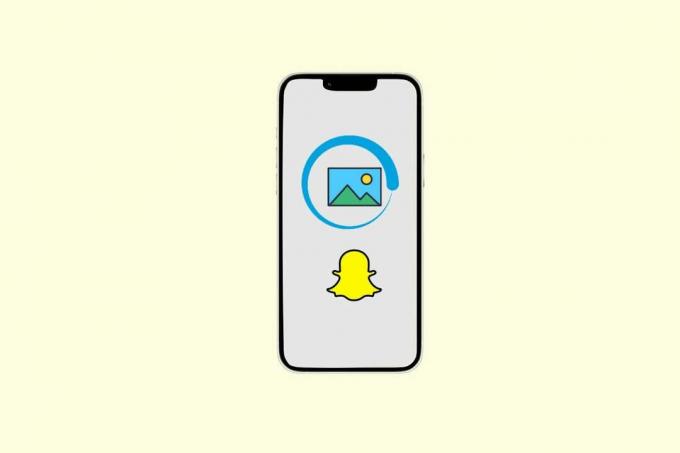
Spis treści
Dlaczego Twoje obrazy Snapchata się nie ładują? Wypróbuj te proste poprawki
Chcesz wiedzieć, dlaczego Snapchat nie ładuje obrazów? Może się to zdarzyć z różnych powodów, takich jak powolny internet, przestarzała aplikacja i uszkodzona pamięć podręczna. Przeczytaj ten artykuł, aby rozwiązać problem, aby móc ponownie rozpocząć przyciąganie.
Szybka odpowiedź
Spróbuj ponownie zainstalować aplikację Snapchat, wykonując czynności wymienione poniżej:
1. otwarty Sklep Play aplikację i wyszukaj Snapchat.
2. Następnie dotknij Odinstaluj opcja.
3. Po odinstalowaniu aplikacji stuknij w zainstalować możliwość ponownej instalacji aplikacji.
Dlaczego Snapchat nie ładuje obrazów na Androida?
Zanim dowiesz się, jak rozwiązać problem, najpierw musisz wiedzieć, dlaczego Snapchat nie ładuje obrazów? W rzeczywistości istnieje wiele powodów; są one podane poniżej,
- Nieaktualna aplikacja
- Słabe połączenie internetowe
- Przestarzałe urządzenie
- Serwery nie działają
- Oszczędzanie baterii włączone
- Oszczędzanie danych włączone
- Skumulowane pliki pamięci podręcznej
- Kończy się pamięć RAM
- Nie ma niezbędnych uprawnień
- Zakłócenia VPN
Jeśli rzeczywiście są to główny winowajca problemu, poniżej udostępniliśmy wszystkie metody rozwiązywania problemów.
Snapchat stał się tak popularny; została również pobrana ponad miliard razy i uzyskała ocenę 4,1 w sklepie Google Play. Jednak nadal mogą występować pewne problemy w aplikacji. Jednak rozwiązanie ich jest dość łatwe przy użyciu poniższych metod,
Metoda 1: podstawowe kroki rozwiązywania problemów
Użyj tej podstawowej metody rozwiązywania problemów przed wypróbowaniem zaawansowanych.
1A. Rozwiązywanie problemów z połączeniem internetowym
Powolny internet jest jednym z powodów, dla których napotykasz ten problem. Jeśli chcesz go rozwiązać, możesz zmienić dostawcę usług lub przyspieszyć połączenie internetowe. Jeśli z jakiegoś powodu nie możesz lub nie chcesz zmienić usługodawcy, przeczytaj ten artykuł, aby uzyskać więcej informacji na temat przyspieszenia Internetu, Jak zwiększyć prędkość Internetu na telefonie z Androidem.

1B. Poczekaj na czas działania serwera
Jeśli serwery są wyłączone, nie możesz nic zrobić, tylko czekać, aż zostanie to naprawione przez zespół Snapchata. Musisz jednak mieć pewność, że rzeczywiście jest to problem z serwerem. Możesz śledzić ich oficjalny uchwyt na Twitterze i otrzymywać powiadomienia, jeśli nastąpi duża epidemia serwera. Jeśli jednak problem z serwerem jest na małą skalę, możesz nie otrzymać aktualizacji z uchwytu na Twitterze i musisz skorzystać z usługi innej firmy, takiej jak Detektor dolny potwierdzać.

1C. Uruchom ponownie komputer
Od czasu do czasu należy ponownie uruchomić urządzenie. Ponieważ może nie tylko rozwiązywać takie problemy, ale także zamykać aplikacje działające w tle z pamięci RAM, dzięki czemu Twoje urządzenie znów będzie szybsze. Ponowne uruchomienie urządzenia jest łatwe, wykonaj poniższe czynności,
1. Trzymaj się przycisk zasilania.
2. Wybierać Uruchom ponownie.
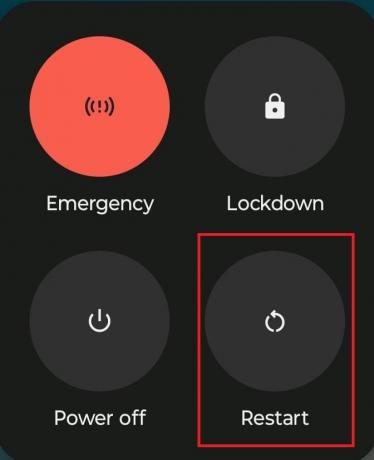
3. Poczekaj, aż urządzenie uruchomi się ponownie.
Po ponownym uruchomieniu urządzenia możesz ponownie otworzyć aplikację Snapchat, aby sprawdzić, czy problem został rozwiązany.
1D. Zostań ponownie przyjacielem
Jeśli ktoś wysłał Ci zdjęcie, które się nie ładuje, może to oznaczać, że Ty lub ten znajomy zostaliście usunięci z listy znajomych. W zależności od ustawień prywatności, jeśli ktoś usunie kogoś z listy znajomych, ten problem może wystąpić. Aby go rozwiązać, możesz ponownie zostać przyjaciółmi na Snapchacie!
1E. Poproś o ponowne wysłanie
Możliwe, że nawet po wypróbowaniu podstawowych metod wymienionych powyżej nadal nie możesz załadować obrazu. Możliwe, że gdy druga osoba, z którą rozmawiałeś, wysyłała obraz, jej połączenie internetowe zostało utracone lub z jakiegoś innego powodu zostało anulowane w trakcie. W takim przypadku możesz poprosić tę osobę o ponowne przesłanie zdjęcia.
1F. Wyłącz Oszczędzanie baterii i Oszczędzanie danych
Jeśli oszczędzanie baterii lub oszczędzanie danych jest włączone, może to powodować, że obrazy Snapchata nie ładują się w systemie Android. Oszczędzanie baterii przewyższa funkcje niektórych aplikacji, a oszczędzanie danych przewyższa wykorzystanie danych, więc może to spowodować awarię i dlatego obraz się nie ładuje.
1. otwarty Ustawienia i zlokalizować Bateria.

2. Stuknij w Program oszczędzający baterię.

3. Włącz wyłącz pasek obok Użyj Oszczędzania baterii opcja.
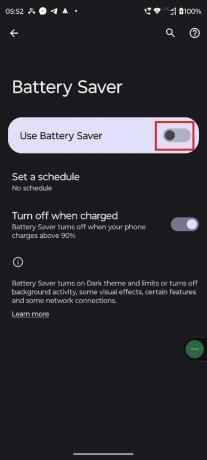
Teraz, gdy wiesz, jak wyłączyć oszczędzanie baterii, dowiedzmy się, jak wyłączyć oszczędzanie danych.
1. Stuknij w Sieć i Internet.

2. Wybierać Oszczędzanie danych

3. Wyłącz pasek przełączania obok Użyj Oszczędzania danych.
 .
.
Metoda 2: Zaloguj się ponownie do Snapchata
Czasami z powodu zaległości aplikacja może działać nieprawidłowo. W takim przypadku możesz zalogować się do aplikacji, usunie ona zaległości, rozwiązując w ten sposób stworzone przez nią problemy. Radzimy odczekać co najmniej pięć do dziesięciu minut przed ponownym zalogowaniem. Oto kroki, które możesz wykonać, aby naprawić obrazy Snapchata, które nie ładują się na Androidzie, logując się ponownie na swoje konto.
1. Stuknij w Ikona profilu.

2. Stuknij w Ustawienia.

3. Stuknij w Wyloguj.
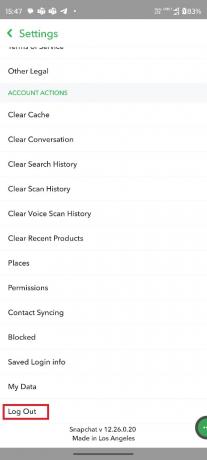
4. Dać nazwa użytkownika I hasło I Zaloguj sie Ponownie.
Metoda 3: Zaktualizuj Snapchata
Jeśli aplikacja jest nieaktualna, może to również spowodować, że obrazy Snapchata nie ładują się w przypadku problemu z Androidem. Jeśli jednak jest to główny winowajca, aktualizacja aplikacji rozwiąże problem, ponieważ aktualizacja zawiera nie tylko nowe funkcje, ale także poprawki błędów. Możesz wykonać poniższe czynności, aby zaktualizować aplikację,
1. otwarty Sklep Google Play i stuknij w Ikona profilu.

2. Wybierać Zarządzaj aplikacjami i urządzeniem.

3. Stuknij w Zaktualizuj wszystko.
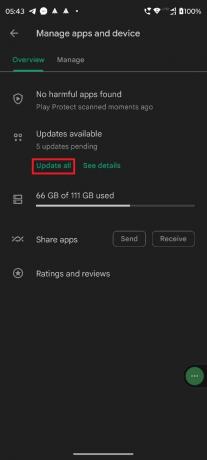
Przeczytaj także:Napraw problem zniknięcia wiadomości Snapchata
Metoda 4: Zezwól na uprawnienia aplikacji
Jeśli Snapchat nie ma niezbędnych uprawnień, nie będzie działać i na pewno napotkasz problemy takie jak ten. Bez pozwolenia na pobranie obrazu z urządzenia nie może ich pobrać. Oto jak możesz nadać niezbędne uprawnienia
1. Przytrzymaj Aplikacja Snapchata i stuknij w I przycisk.

2. Stuknij w Uprawnienia.

3. Stuknij w Pliki i multimedia.

4. Dotknij, aby Zezwalaj na dostęp tylko do multimediów.

Otwórz ponownie Snapchata i sprawdź, czy znów działa, czy nie.
Metoda 5: Wyłącz VPN
Sieci VPN zmieniają Twoją lokalizację i spowalniają prędkość Internetu. Jeśli więc problem dotyczy konkretnej lokalizacji, powinieneś albo zmienić lokalizację, albo wyłączyć VPN. Sieci VPN mogą również zakłócać działanie niektórych funkcji aplikacji. Radzimy więc go wyłączyć.
1. otwarty Ustawienia a następnie wybierz Sieć i Internet.
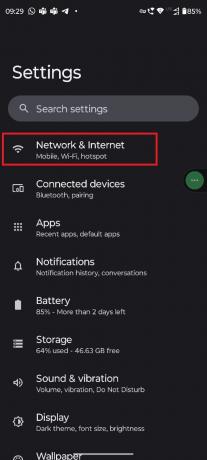
2. Stuknij w VPN opcja.

3. Stuknij w VPN nazwa.
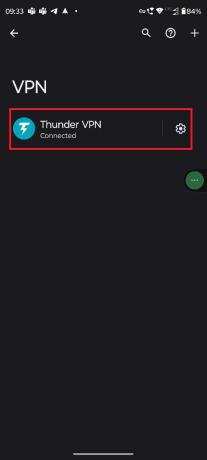
4. Stuknij w Rozłączyć się.

Metoda 6: Wyczyść pamięć podręczną aplikacji
Pliki pamięci podręcznej są plikami tymczasowymi. Są ważne, jeśli chcesz szybciej ponownie otworzyć aplikację, ponieważ zapamiętują aplikację/funkcję. Więc następnym razem, gdy go otworzysz, załaduje się szybciej. Czasami jednak jest możliwe, że robią coś przeciwnego i zamiast przyspieszać urządzenie, spowalniają je. Oto kilka rzeczy, które możesz zrobić, aby wyczyścić pliki pamięci podręcznej z urządzenia z Androidem, Jak wyczyścić pamięć podręczną na telefonie z Androidem.

Przeczytaj także:Czy możesz nakładać filtry na Snapchacie?
Metoda 7: Wyczyść rozmowę
Przed skorzystaniem z tej metody musisz sprawdzić, czy ten problem dotyczy tylko konkretnego znajomego, czy wszystkich. Jeśli dzieje się to tylko z określonym znajomym, możesz wyczyścić rozmowę, aby rozwiązać problem z ładowaniem obrazów Snapchata w systemie Android. Oto kroki,
1. Stuknij w swoje profil.

2. Stuknij w Ustawienia Ikona.

3. Pod Działania na koncie, wybierać Wyczyść rozmowę.

Wybierz rozmowy, które chcesz usunąć, a następnie poproś znajomego o ponowne przesłanie obrazu. Jeśli nadal powoduje, że obrazy Snapchata nie ładują się na Androidzie problem, wypróbuj następną metodę.
Metoda 8: Zainstaluj ponownie Snapchata
Zanim skontaktujesz się z obsługą klienta, możesz spróbować zainstalować go ponownie. Czasami z powodu uszkodzonego pliku aplikacja może nie działać tak, jak powinna. Wykonaj poniższe kroki,
1. Przytrzymaj aplikację i naciśnij aplikację.
2. Stuknij w Informacje o aplikacji.

3. Wybierz Odinstaluj opcja.
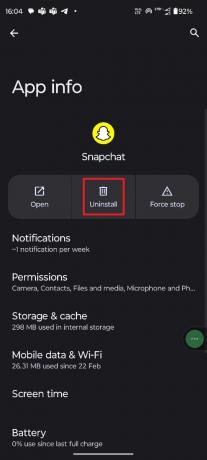
4. Stuknij w OK.

5. otwarty Sklep Google Play i szukaj Snapchat.

6. Stuknij w zainstalować.

Po zakończeniu pobierania otwórz aplikację, a następnie zaloguj się.
Przeczytaj także:Ulepsz swoje Snapy na Snapchacie dzięki opanowaniu dopasowywania kolorów
Metoda 9: Skontaktuj się z obsługą klienta
Jeśli którakolwiek z metod nie działa, nie masz innego wyjścia, jak tylko skontaktować się z obsługą klienta. Istnieją dwa możliwe sposoby skontaktowania się z nimi,
1. Śledź Snapchata oficjalny uchwyt na Twitterze i oznacz je w poście opisującym Twój problem. Odpowiedzą Ci z rozwiązaniem.
2. Możesz zgłosić problem z ich strony oficjalna strona wsparcia.
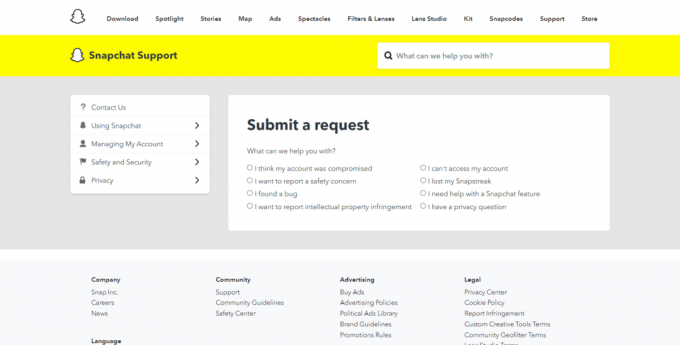
Metoda 10: Użyj alternatywnej aplikacji
Jeśli żadne inne metody nie działają, możesz również skorzystać z alternatywy. Możliwe, że w tej aplikacji są błędy i bez aktualizacji błędy nie zostaną naprawione. Jeśli nie chcesz czekać, aż programiści zapewnią użytkownikom aktualizację, możesz skorzystać z alternatywy. Na rynku jest całkiem sporo dobrych aplikacji do przesyłania wiadomości. Oto kilka dobrych rekomendacji,
- Telegram
- Sygnał
- Posłaniec
- Imo
- Niezgoda
Mamy nadzieję, że po przeczytaniu tego artykułu rozwiążesz problem Obrazy Snapchata nie ładują się jest teraz rozwiązany. Jeśli nadal masz jakieś pytania, nie zapomnij zadać ich w komentarzu, a nasz zespół rozwiąże każde z nich. Możesz również zaproponować nam nowy temat w komentarzach, a my postaramy się napisać poświęcony temu artykuł. Zapisz naszą stronę internetową w swojej zakładce do wykorzystania w przyszłości. Dziękuję za przeczytanie.
Elon jest pisarzem technicznym w TechCult. Od około 6 lat pisze poradniki i porusza wiele tematów. Uwielbia omawiać tematy związane z systemem Windows, Androidem oraz najnowszymi sztuczkami i wskazówkami.



